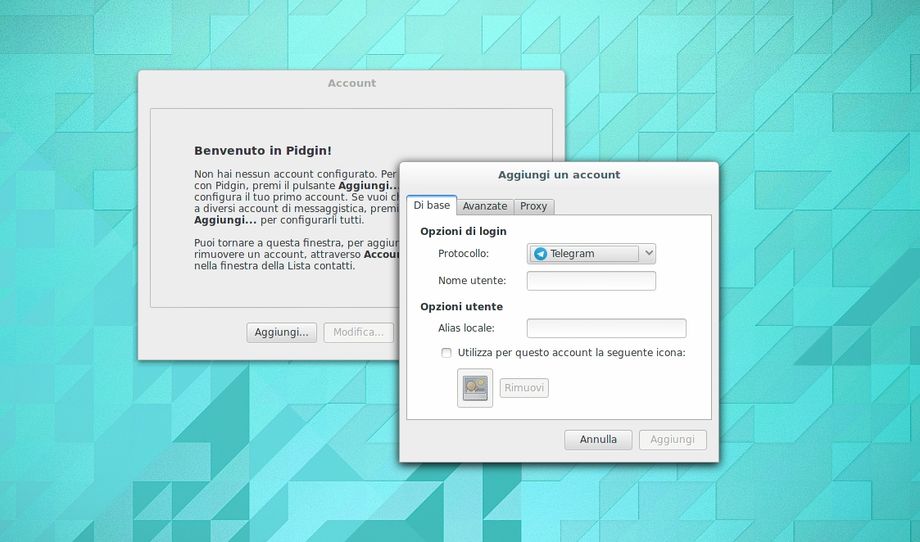Utilizzare Telegram tramite PidGin su Linux e Mac
Grazie a "telegram purple" potremo chattare con i nostri amici di Telegram direttamente dal nostro pc usando Pidgin.
Telegram è un servizio di messaggistica istantanea nato per fornire una delle valide alternative gratuite a WhatsApp fornendo molte ed utili funzionalità.
Importante caratteristica (molto amata dagli utenti Linux) è la possibilità di poter utilizzare il servizio di messaggistica istantanea all'interno del nostro desktop tramite client open dedicati come ad esempio Telegram Desktop, Sigram e la web apps per Unity.
Ma non solo! Come per Whatsapp, possiamo anche con Telegram utilizzarlo all'interno di Pidgin. Ma come?
Tutto questo è possibile grazie a Telegram-Purple un plugin che ci consente di utilizzare il famoso servizio di messaggistica istantanea all'interno del nostro desktop assieme ad altri servizi web. Il plugin si basa su Telegram-cli tool che ci consente di utilizzare tutte le funzionalità del servizio di messaggistica. Grazie a ciò possiamo, quindi, chattare con i nostri amici, condividendo anche le immagini ecc, il plugin inoltre supporta anche le Emojis e altre utili funzionalità.
Possiamo installare facilmente Telegram-Purple in Arch Linux, Manjaro e derivate tramite AUR digitando da terminale:
yaourt -S telegram-purple-git
e confermiamo la compilazione ed installazione.
Per le altre distribuzioni dovremo compilare il plugin Telegram da sorgenti, per prima cosa installiamo alcune dipendenze indispensabili digitando:
Su Debian, Ubuntu e derivate:
sudo apt-get install libssl-dev libglib2.0-dev libpurple-dev
Su Fedora:
sudo yum install gcc openssl-devel glib2-devel libpurple-devel
Su openSUSE:
sudo zypper install gcc glib glib-devel libpurple libpurple-devel zlib-devel openssl libopenssl-devel
Poi scarichiamo i sorgenti da questo link, una volta estratto il file zip avviamo il terminale all'interno della cartella appena estratta e digitiamo:
make
sudo make install
Una volta installato basta avviare Pidgin nella sezione Account scegliamo il protocollo Telegram ed inseriamo il numero di cellulare associato (attenzione ad inserire prima del numero comprensivo di prefisso anche +39 coloro che abitano in Italia), una volta confermato potremo utilizzare e chattare con Telegram su Pidgin.